커맨드 창에서 psql을 바로 설정할 수도 있다. 시스템에서 환경변수를 바꿔주면 되는데 다음과 같다.
(환경변수 바꾸는 법은 따로 글로 정리 해두었으니 링크 참고하길 바란다.)
window 10 환경에서 환경 변수 바꾸기
검색 부분에 control이라고 검색을 하면 제어판이 나온다. 제어판의 시스템 부분을 눌러준다. 위와 같이 시스템 정보 창이 나오는데 밑으로 내려서 고급 시스템 설정을 눌러주면 된다. 사실 위에
comgenie.tistory.com
환경 변수 추가 부분에서 자신이 설치한 PostgreSQL의 bin 폴더를 찾아 추가해주면 된다. 필자는 디폴트로 설치를 하여 다음과 같은 폴더에 저장되었다. 디폴트의 경우 거의 program Files에 저장된다.
(C:\Program Files\PostgreSQL\13\bin) 설치 폴더가 다를 수 있으니 주의하시길 바란다.
우리가 설치한 postsql의 경로를 찾아 들어가고 bin 디렉토리에 가면 커맨드 상에서 테이블이나 유저를 만드는 파일들도 보인다. 이 폴더의 경로를 복사해 환경변수에 가서 path부분에 복사한 경로를 추가해주면 된다. 이제 커맨드를 켜서 확인을 해보려고 한다.
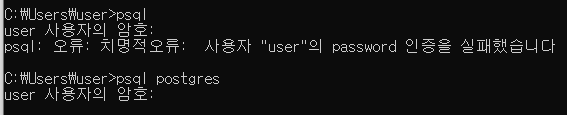
psql만을 입력하면 접근하고자 하는 데이터베이스이름도 모르고 사용자 이름도 몰라 기본값으로 설정이 되고 psql postgres로 데이터베이스 이름만 입력해주면 사용자 이름은 user 기본값으로 설정이 된다. 따라서 psql postgres postgres로 입력해주어야 한다.
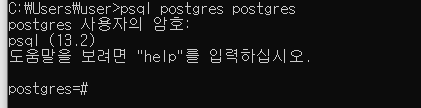
postgres 비밀번호 설정 값을 맞게 입력해주면 위와 같이 성공적으로 접속했음을 알 수 있다.
'학부 전공 > DB' 카테고리의 다른 글
| dbeaver 설치 및 간단 사용 (0) | 2021.05.06 |
|---|---|
| pgAdmin 과 psql 간단 실습 (0) | 2021.05.06 |
| psql 간단 소개 및 정리 (0) | 2021.05.06 |
| pgAdmin 간단 소개 및 정리 (0) | 2021.05.06 |
| DB PostgreSQL 설치 및 사용 (0) | 2021.05.06 |



